Win10係統已經發布好幾年了,但即使是天天用著win10係統的用戶也有很多不知道的實用功能,下麵這些功能,你知道幾個?

任務視圖
使用快捷鍵Win+Tab打開任務視圖,這裏可以看到正在運行的窗口,點擊縮略圖即可切換,鼠標滾輪往下拉還能看到曆史打開的軟件等。
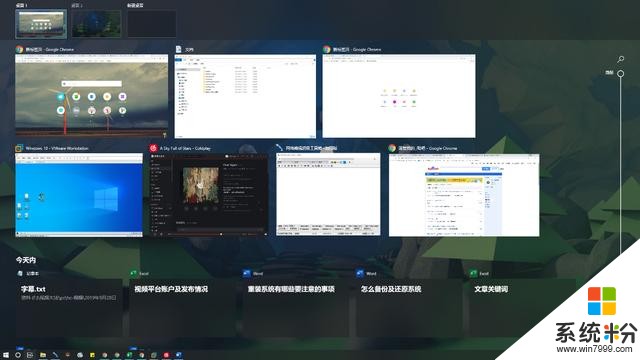
顏色濾鏡
在設置--輕鬆使用--顏色濾鏡中,打開顏色濾鏡。
顏色濾鏡功能可以一鍵給電腦屏幕添加黑白效果等,可選擇反轉、灰度以及反轉灰度。還可以選擇色盲症濾鏡,根據不同的色盲情況調整顏色。
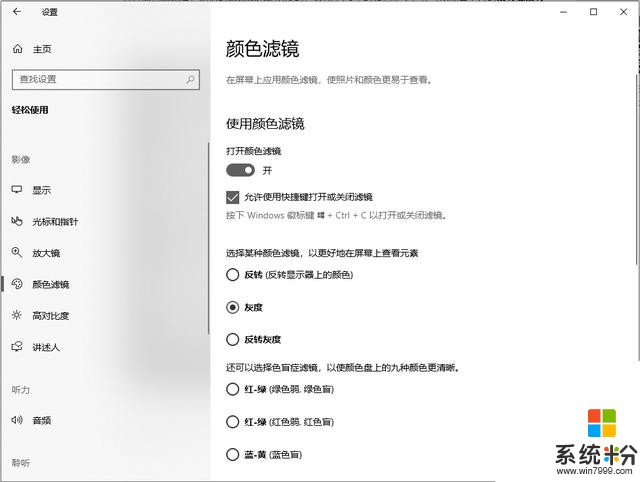
切換簡繁體字
按下快捷鍵 Ctrl+Shift+F 就可以切換簡體與繁體字輸入。

係統自帶截圖功能
按下快捷鍵Win+Shift+S 即可打開截圖,這個功能需要win10 1809及以上版本才有。
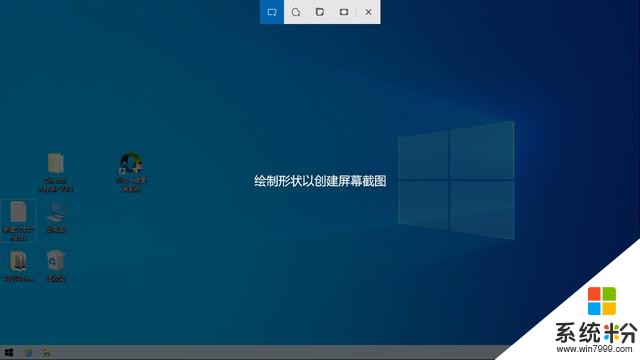
截圖完成後可對圖片進編輯,塗鴉等,非常方便。
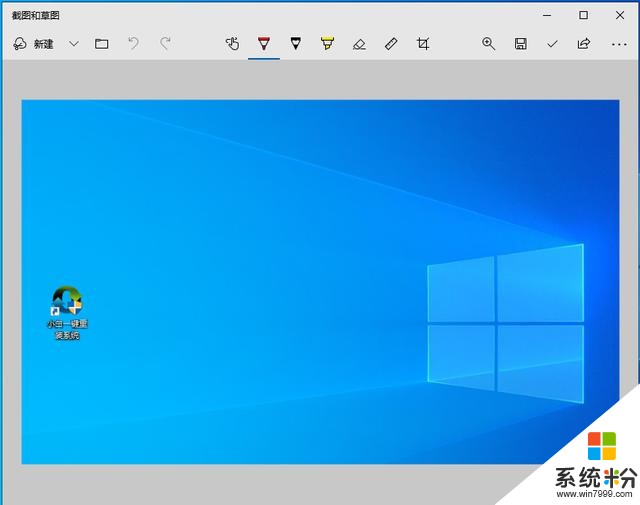
超讚的圖片編輯器
Win10自帶的照片查看器不僅可以對圖片進行裁剪、添加濾鏡和效果,還可以添加3D效果,製作視頻,添加音頻等。
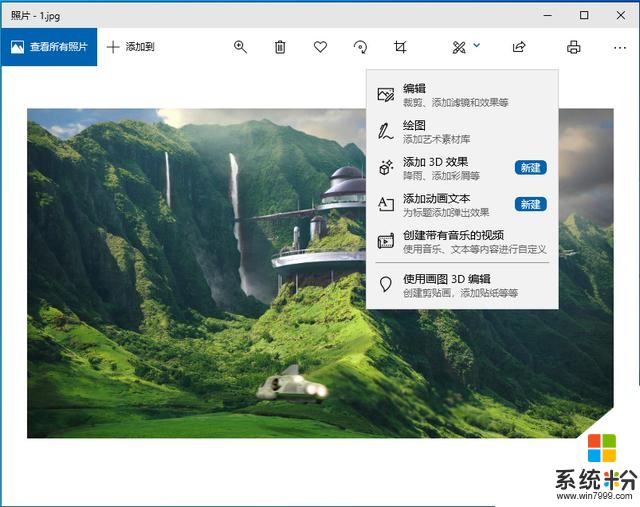
Edge瀏覽器
Win10中自帶的瀏覽器,比ie瀏覽器強很多,自帶很多實用的功能。
如,網頁截長圖
在Edge瀏覽器裏按下快捷鍵 Ctrl+Shift+M 會進入編輯界麵,這時點擊右上角的剪輯按鈕,拖動鼠標截長圖,截好的圖會保存在剪切板中,打開畫圖粘貼或直接打開聊天窗口粘貼即可。
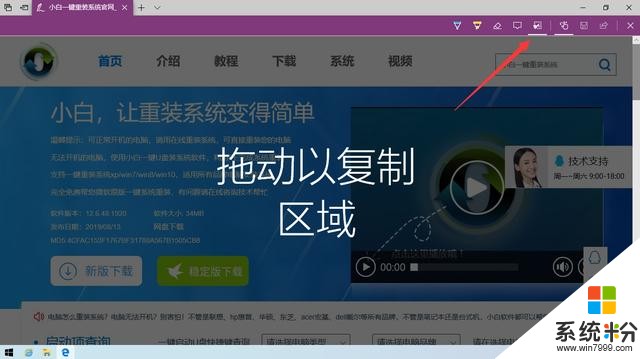
閱讀視圖
點擊地址欄右邊的閱讀視圖按鈕即可打開,可以像閱讀電子書一樣瀏覽網頁,還可根據自己的愛好設置風格。這個功能對喜歡用電腦看小說的人來說不要太讚。
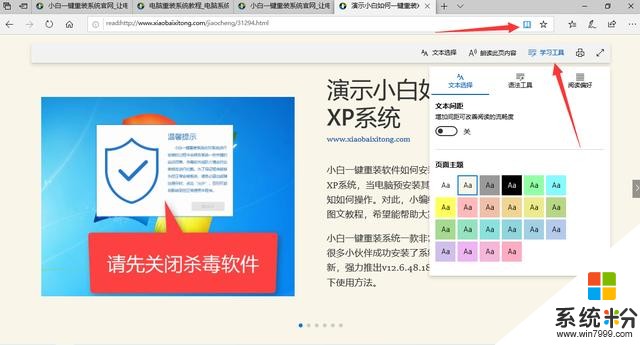
管理開機自啟動應用
開機自啟動項一直是拖慢電腦開機速度的重要原因之一,在win10的任務管理器中可看到電腦的自啟動項,選中應用就可以選擇禁用自啟動。
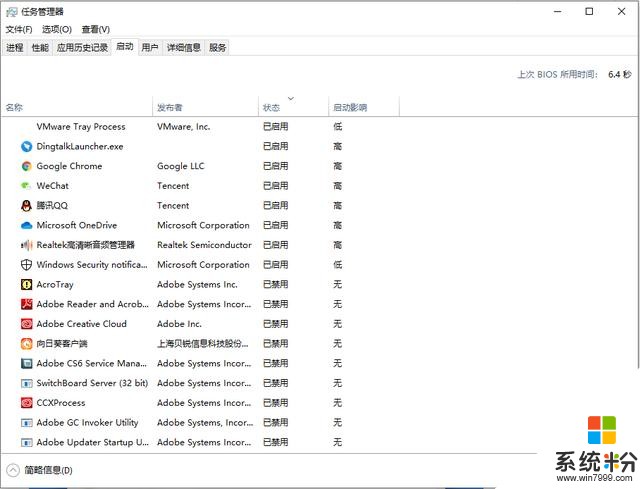
快速保存圖片
下載網頁上的圖片更方便了,如下載圖片到桌麵,隻需要用鼠標左鍵將圖片拖到桌麵即可。
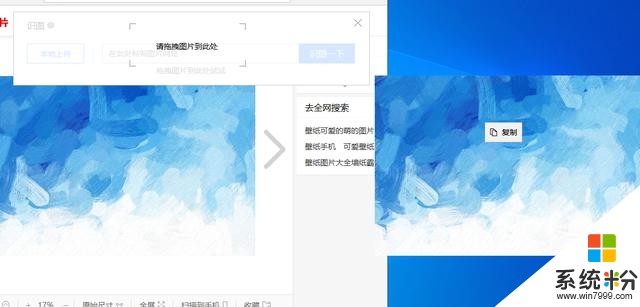
隨意更改任務欄位置
鼠標左鍵按住下方任務欄,然後向上拖拽可更改任務欄的位置。
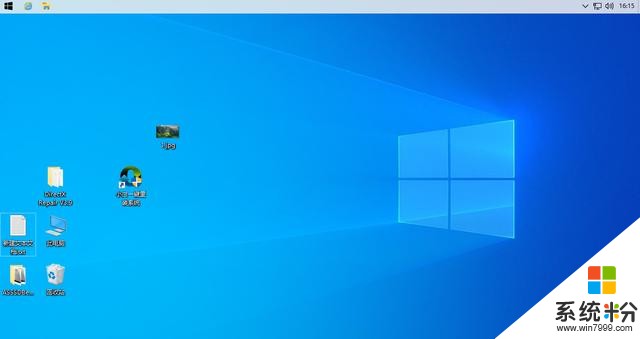
還在用win7的用戶看完有沒有想要升級win10的感覺~可用小白一鍵重裝係統一鍵升級到win10哦。
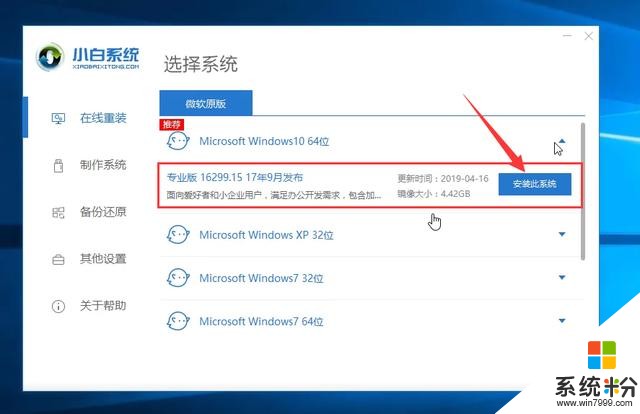
以上就是小白給大家介紹的幾個win10實用功能,你還知道哪些好用的功能嗎?
相關資訊
最新熱門應用

hotbit交易平台app安卓版
其它軟件223.89MB
下載
bilaxy交易所app
其它軟件223.89MB
下載
avive交易所官網最新版
其它軟件292.97MB
下載
必安交易所app官網版安卓
其它軟件179MB
下載
富比特交易所app安卓版
其它軟件34.95 MB
下載
美卡幣交易所安卓版
其它軟件16.3MB
下載
幣幣交易所app官網
其它軟件45.35MB
下載
熱幣交易所最新版本app
其它軟件287.27 MB
下載
zbg交易所官方ios
其它軟件96.60MB
下載
拉菲交易所安卓版
其它軟件223.89MB
下載